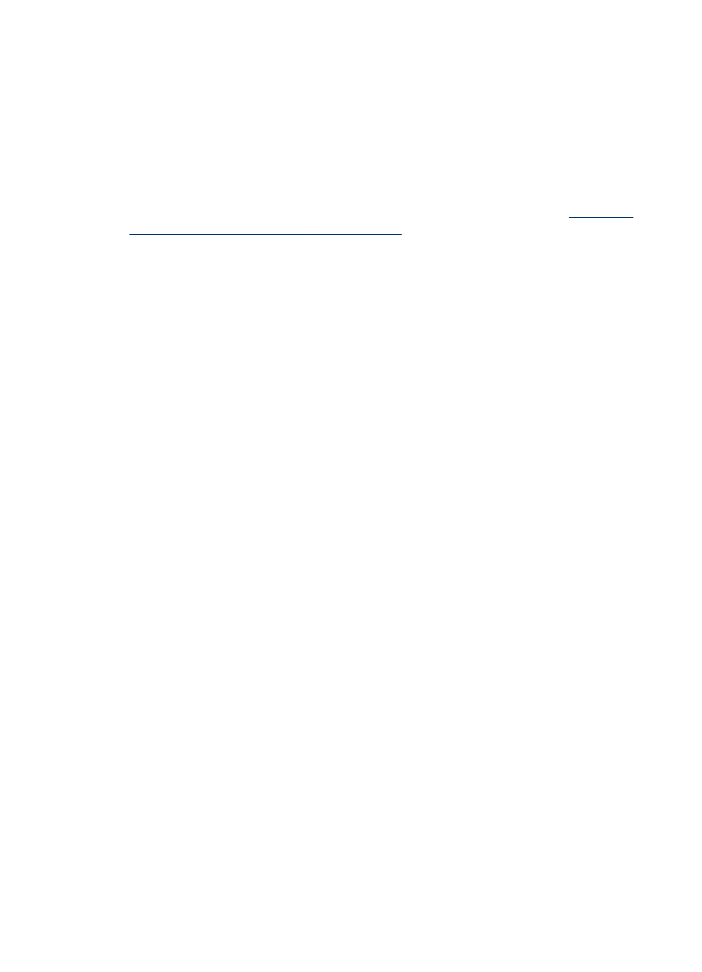
Χρήση του λογισµικού φωτογραφιών και απεικόνισης HP
Μπορείτε να χρησιµοποιήσετε το λογισµικό φωτογραφιών και απεικόνισης HP, για να
αποκτήσετε πρόσβαση σε πολλές λειτουργίες που δεν είναι διαθέσιµες από τον
πίνακα ελέγχου.
Το λογισµικό εγκαθίσταται στον υπολογιστή κατά τη διάρκεια της εγκατάστασης. Για
περισσότερες πληροφορίες, ανατρέξτε στην τεκµηρίωση εγκατάστασης που συνοδεύει
τη συσκευή.
Η πρόσβαση στο λογισµικό φωτογραφιών και απεικόνισης ΗΡ διαφέρει ανάλογα µε το
λειτουργικό σύστηµα (OS). Για παράδειγµα, εάν το λειτουργικό σύστηµα του
υπολογιστή σας είναι τα Windows, τότε το σηµείο πρόσβασης για το λογισµικό
φωτογραφιών και απεικόνισης ΗΡ είναι το παράθυρο του λογισµικού HP Photosmart .
Εάν το λειτουργικό σύστηµα του υπολογιστή σας είναι Macintosh, τότε το σηµείο
πρόσβασης για το λογισµικό φωτογραφιών και απεικόνισης ΗΡ είναι το παράθυρο
Χρήση του λογισµικού φωτογραφιών και απεικόνισης HP
27
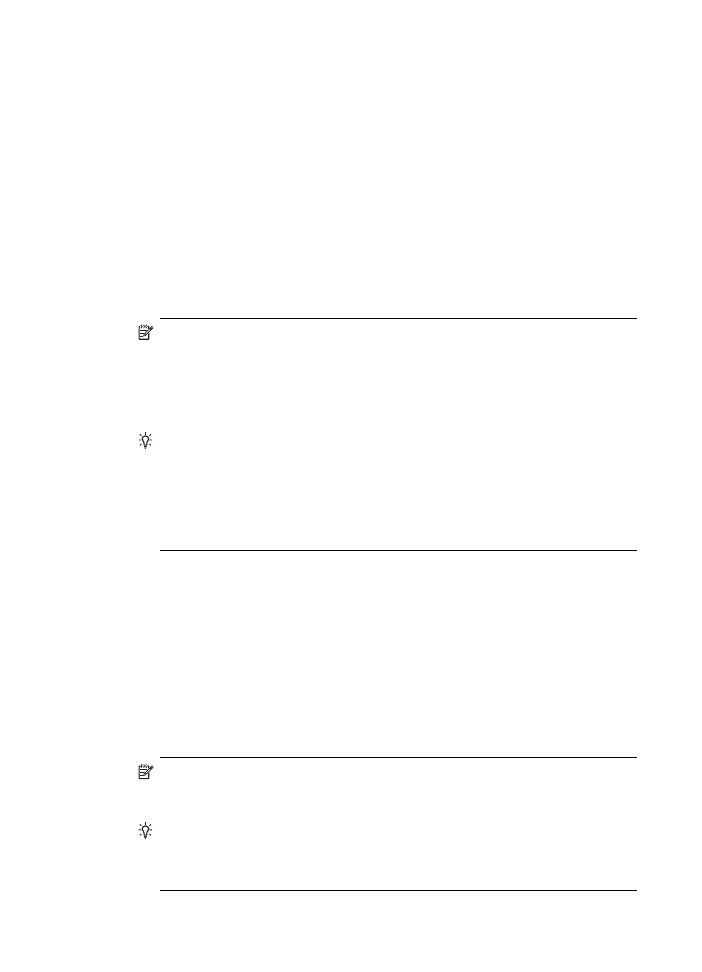
HP Photosmart Studio. Ανεξάρτητα, το σηµείο εισόδου χρησιµεύει ως αφετηρία για το
λογισµικό φωτογραφιών και απεικόνισης ΗΡ και τις υπηρεσίες.
Για να ανοίξετε το Λογισµικό HP Photosmart σε έναν υπολογιστή µε Windows
1. Κάντε ένα από τα παρακάτω:
•
Στην επιφάνεια εργασίας των Windows, κάντε διπλό κλικ στο εικονίδιο του
λογισµικού HP Photosmart.
•
Στο δεξί άκρο της γραµµής εργασιών των Windows, κάντε διπλό κλικ στο
εικονίδιο Παρακολούθηση ψηφιακής απεικόνισης HP.
•
Στη γραµµή εργασιών, κάντε κλικ στο Έναρξη, τοποθετήστε το δείκτη στην
επιλογή Προγράµµατα ή Όλα τα προγράµµατα, επιλέξτε HP και, στη
συνέχεια, κάντε κλικ στο λογισµικό HP Photosmart.
2. Εάν έχετε εγκαταστήσει περισσότερες από µία συσκευές HP, επιλέξτε την καρτέλα
µε το όνοµα του προϊόντος σας.
Σηµείωση
Σε υπολογιστή µε Windows, οι διαθέσιµες λειτουργίες στο
λογισµικό HP Photosmart διαφέρουν ανάλογα µε τις συσκευές που έχετε
εγκαταστήσει. Το λογισµικό είναι ρυθµισµένο να εµφανίζει τα εικονίδια που
σχετίζονται µε την επιλεγµένη συσκευή. Εάν η επιλεγµένη συσκευή δεν διαθέτει
κάποια συγκεκριµένη λειτουργία, το εικονίδιο για αυτή τη λειτουργία δεν θα
εµφανίζεται στο λογισµικό.
Συµβουλή
Εάν το λογισµικό HP Photosmart στον υπολογιστή σας δεν
περιέχει κανένα εικονίδιο, µπορεί να παρουσιάστηκε σφάλµα κατά την
εγκατάσταση του λογισµικού. Για να διορθώσετε το πρόβληµα, χρησιµοποιήστε
τον Πίνακα Ελέγχου των Windows για να καταργήσετε πλήρως το Λογισµικό
HP Photosmart και, στη συνέχεια, να εγκαταστήσετε ξανά το λογισµικό. Για
περισσότερες πληροφορίες, δείτε τον Οδηγό έναρξης που συνοδεύει τη
συσκευή σας.
Για να ανοίξετε το λογισµικό HP Photosmart Studio από έναν υπολογιστή
Macintosh
1. Κάντε κλικ στο εικονίδιο HP Photosmart Studio στο Dock.
Θα εµφανιστεί το παράθυρο HP Photosmart Studio.
2. Στη γραµµή εργασιών HP Photosmart Studio επιλέξτε Devices.
Εµφανίζεται το παράθυρο ∆ιαχείριση συσκευών HP.
3. Επιλέξτε τη συσκευή σας στο αναπτυσσόµενο µενού Device.
Εδώ µπορείτε να πραγµατοποιήσετε σάρωση, αποστολή φαξ, εισαγωγή
εγγράφων και να εκτελέσετε διαδικασίες συντήρησης, όπως έλεγχο των επιπέδων
µελανιού στα δοχεία µελάνης.
Σηµείωση
Σε υπολογιστές Macintosh, οι διαθέσιµες λειτουργίες του
λογισµικού HP Photosmart Studio διαφέρουν ανάλογα µε την επιλεγµένη
συσκευή.
Συµβουλή
Μόλις ανοίξετε το λογισµικό HP Photosmart Studio µπορείτε να
έχετε πρόσβαση στις συντοµεύσεις του µενού "Dock" επιλέγοντας και
κρατώντας πατηµένο το κουµπί του ποντικιού επάνω από το εικονίδιο
HP Photosmart Studio στο "Dock".
Κεφάλαιο 3
28
Χρήση της συσκευής all-in-one